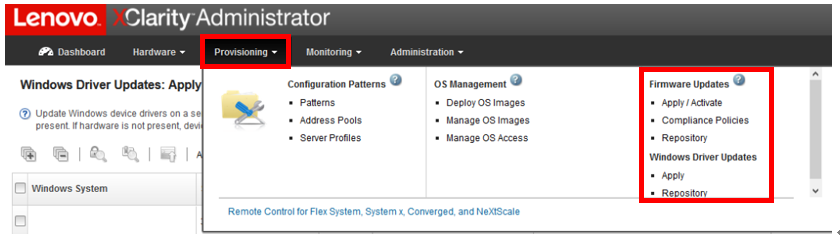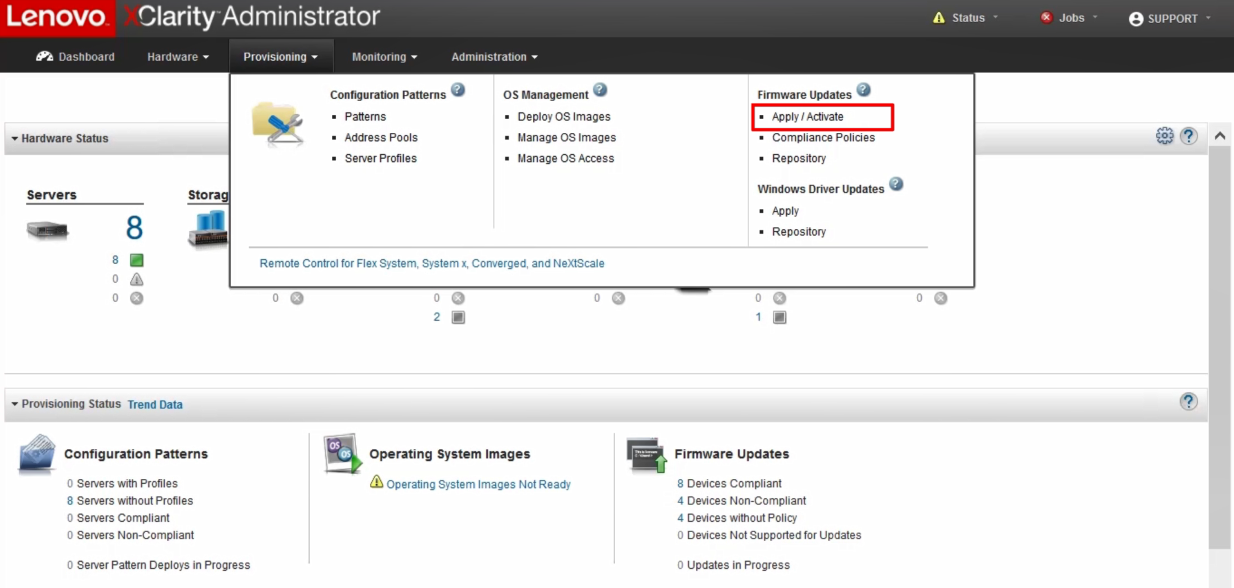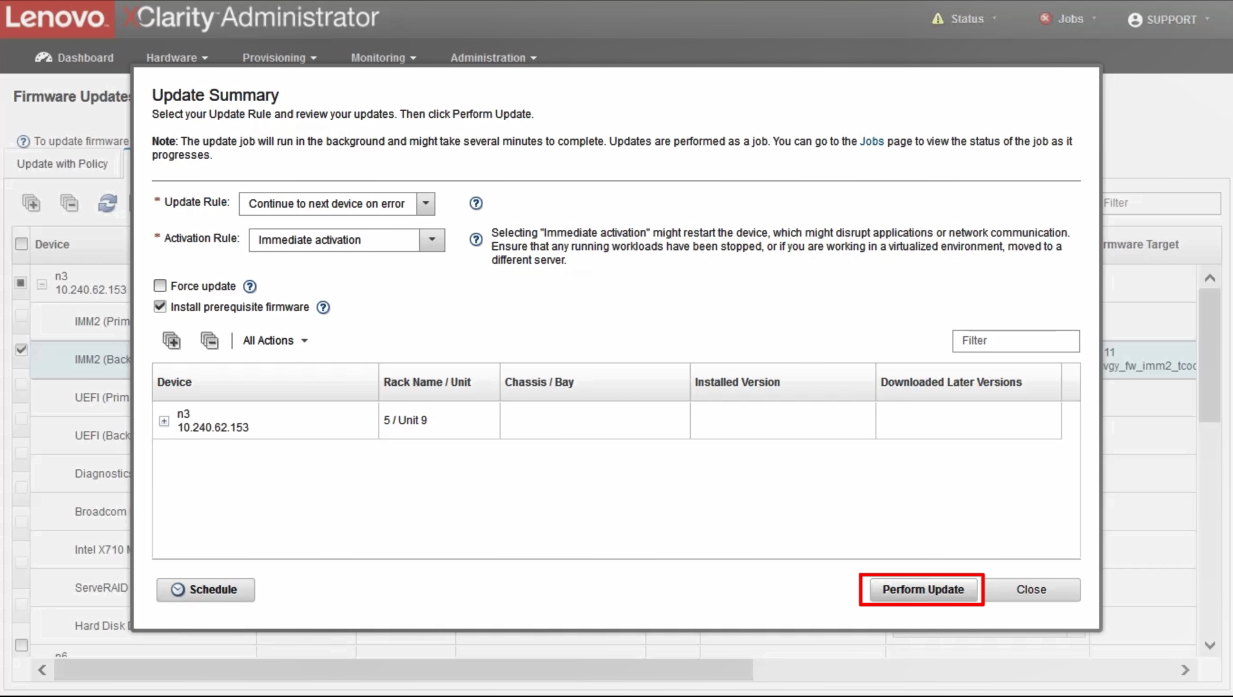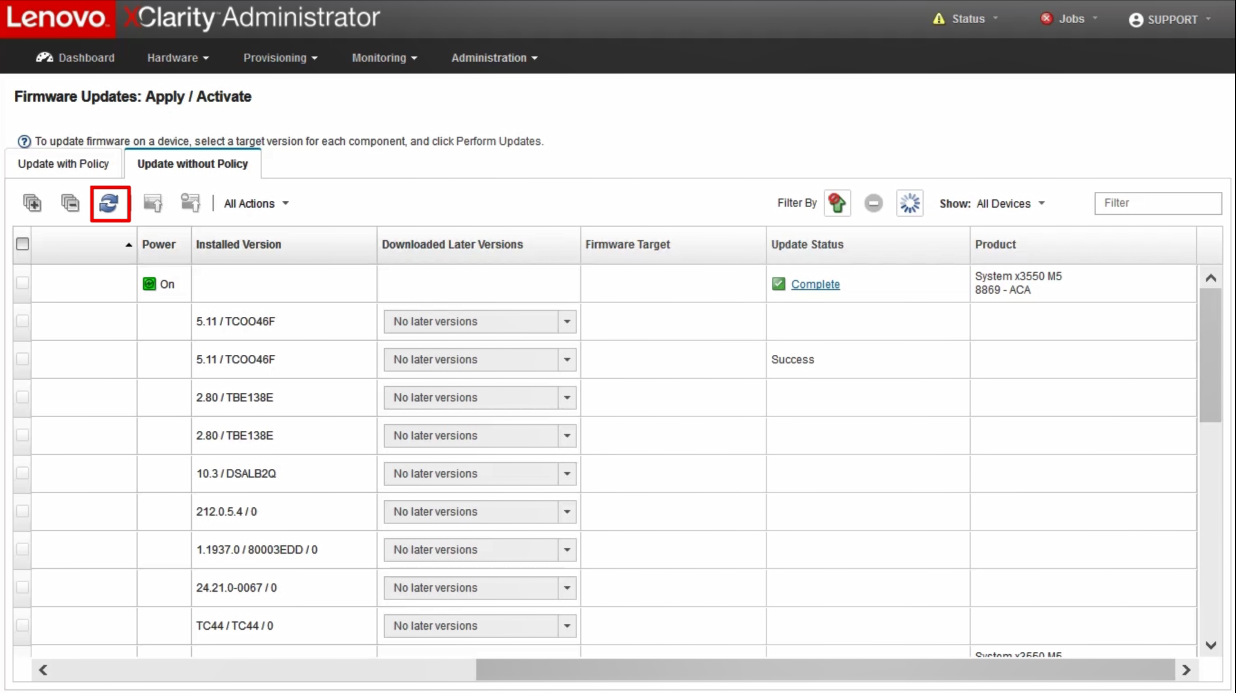Как обновить прошивку и драйверы с помощью Lenovo XClarity Administrator
Как обновить прошивку и драйверы с помощью Lenovo XClarity Administrator
Как обновить прошивку и драйверы с помощью Lenovo XClarity Administrator
Описание
В этой статье описываются процедуры обновления прошивки и драйверов с помощью Lenovo XClarity Administrator.
Применимые системы
ThinkSystem (кроме HR330A, HR350A, HR630X, HR650X)
Загрузите и импортируйте репозиторий прошивки в LXCA
Одной из многочисленных функций Lenovo XClarity Administrator (LXCA) является выполнение обновлений прошивки на связанных управляемых конечных точках. Существует три способа обновления репозитория прошивки в LXCA:
- Индивидуальные обновления прошивки - Этот метод обновляет каталог, оттуда вы выбираете тип машины для загрузки отдельных обновлений. Это рекомендуется, если у вас есть центр обработки данных, в котором установлено всего несколько типов машин.
- UpdateXpress System Packs (UXSPs) — этот метод рекомендуется, если вы обновляетесь через ОС и выбираете обновления driver Windows . Это новая опция, пожалуйста, просмотрите онлайн-документацию, чтобы получить больше информации об этом шаге.
- Пакеты репозитория обновлений прошивки . Этот метод рекомендуется использовать, если в вашем центре обработки данных имеется много типов машин.
Применение и активация обновлений прошивки
Процедуры
- Нажмите «Подготовка» в верхней части главного экрана, чтобы увидеть раздел обновления прошивки и driver Windows .
Примечание: некоторые обновления требуют перезагрузки сервера, пользователи должны быть готовы перезапустить целевой сервер, если обновление прошивки потребует этого.
- Нажмите «Применить/Активировать» , чтобы отобразить страницу обновления прошивки.
- Выберите целевую версию прошивки для каждого устройства и выполните обновления.
- Откроется диалоговое окно Update Summary. Выберите Update Rule и Activation Rule , а затем нажмите Perform Update.
- После завершения обновлений прошивки вы можете проверить соответствие устройств требованиям, нажав кнопку «Обновить».
 значок. Текущая версия прошивки, которая активна на каждом устройстве, указана в столбце «Установленная версия» .
значок. Текущая версия прошивки, которая активна на каждом устройстве, указана в столбце «Установленная версия» .
Дополнительная информация
- Как обновить репозиторий прошивки LXCA
- Страница обновления прошивки Lenovo DCG
- Дополнительную информацию об обновлении прошивки с помощью LXCC или LXPM см. в разделе Как обновить прошивку и драйверы с помощью инструментов управления Lenovo XClarity .